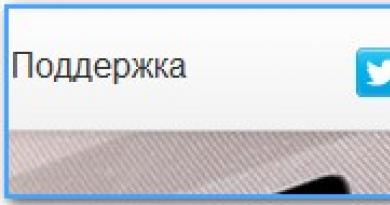Mënyra të ndryshme për të përditësuar Windows me dorë. Si të instaloni manualisht çdo përditësim të Windows Hap pas hapi si të instaloni përditësime në Windows 7
» Si të instaloni një përditësim në Windows 7?
Si të instaloni një përditësim në Windows 7?
Përditësimi dhe instalimi i përditësimeve të Windows 7
Përditësimet e lëshuara për Windows 7 janë një nga themelet kryesore të sigurisë, funksionimit të besueshëm dhe performancës më të mirë të sistemit operativ.
Ky artikull do të diskutojë të gjitha opsionet e mundshme për instalimin e përditësimeve më të fundit për Windows 7. Si përfundim, do të diskutohen gabimet e mundshme dhe mënyrat për t'i rregulluar ato.
Instalimi i Paketës së Shërbimit për Windows 7
Windows 7 Service Pack është një përditësim kritik që përmban komponentë që sigurojnë stabilitetin e sistemit. Instalimi i tij do të ndihmojë në mbajtjen e sistemit operativ të përditësuar për një periudhë sa më të gjatë kohore.
Po kontrollon për një paketë përditësimi
Klikoni butonin Start, kliko me të djathtën Computer, zgjidhni Properties.

Nëse mesazhi Service pack 1 është i pranishëm (si në pamjen e ekranit), atëherë paketa e shërbimit është instaluar tashmë në kompjuter.
Mënyrat e mundshme për të instaluar një paketë përditësimi
Është e mundur të porosisni një disk me një paketë përditësimi nga Microsoft. Për ta bërë këtë, do t'ju duhet të tregoni versionin e sistemit të përdorur në kompjuter (32-bit ose 64-bit). Por kjo metodë nuk është e preferueshme, pasi sot një masë e madhe përdoruesish tashmë kanë akses me shpejtësi të lartë në burimet e informacionit. Prandaj, le të kalojmë te opsioni më i thjeshtë dhe më i shpejtë - shkarkimi i paketës së përditësimit duke përdorur Windows Update.
Kërkesat e hapësirës në disk
Para së gjithash, duhet të siguroheni që keni hapësirë të mjaftueshme të lirë në hard diskun tuaj, edhe pse shumica e skedarëve të shkarkuar do të fshihen automatikisht pas instalimit.
Hapësira minimale e lirë:
- Sistemi 32-bit (x86): 0,75 GB
- 64-bit (x64): 1 GB
Përgatitja për instalim
Përpara se të instaloni paketën e përditësimit, ju rekomandojmë të plotësoni hapat e mëposhtëm:
- Bëni kopje rezervë të të gjithë skedarëve të rëndësishëm (për shembull, në një pajisje të jashtme si USB, CD ose DVD, ose në një vendndodhje rrjeti).
- Kur përdorni një pajisje celulare si laptop ose netbook, lidheni atë me rrymë AC dhe mos e shkëputni kordonin e rrymës gjatë instalimit ose mos kryeni rindezje.
- Disa softuer antivirus mund të bllokojnë procesin e instalimit të paketës së përditësimit ose ta ngadalësojnë ndjeshëm atë. Ju duhet të çaktivizoni ose hiqni përkohësisht antivirusin tuaj. Mos harroni të rifilloni mbrojtjen antivirus pas instalimit të paketës së shërbimit.
Nëse keni konfiguruar më parë përditësime automatike në stacionin tuaj të punës, Windows Update do t'ju kërkojë të instaloni paketën e shërbimit.
Nëse nuk ju kërkohet të instaloni, duhet të bëni sa më poshtë:
- Kontrolloni që kompjuteri juaj të jetë i lidhur me internetin.
- Klikoni butonin Start, shkoni te menyja Të gjitha programet dhe më pas Përditësimi i Windows 7.
- Në anën e majtë të dritares, zgjidhni Kontrolloni për përditësime.
- Nëse gjenden përditësime të rëndësishme, ndiqni lidhjen për t'i parë ato në detaje. Në këtë listë, zgjidhni Service Pack për Microsoft Windows (KB976932) dhe më pas klikoni OK.
- Kliko Instalo përditësimet.

Të drejtat e administratorit kërkohen për të instaluar paketën e shërbimit. Nëse ju kërkohet të vendosni një fjalëkalim administratori ose të konfirmoni të drejtat tuaja, futni një ose konfirmoni të drejtat tuaja aktuale administrative.
Pas përfundimit të instalimit, hyni në Windows 7. Nëse përditësimi është i suksesshëm, do të shfaqet një mesazh informues.
Nëse paketa e shërbimit nuk është në listë, mund t'ju duhet të instaloni përditësime të tjera të sigurisë përpara se ta instaloni. Fillimisht, instaloni të gjitha përditësimet e rëndësishme, më pas kthehuni në faqen e përditësimit të Windows 7 dhe më pas klikoni përsëri mbi Kontrolloni për përditësime.
Shkarkoni dhe instaloni paketën e shërbimit nga Qendra e Shkarkimit të Microsoft
Nëse keni probleme me instalimin e një pakete përditësimi duke përdorur Windows 7 Update, mos e humbni shpresën! Është e mundur ta shkarkoni nga faqja e internetit e Microsoft dhe ta instaloni manualisht.
- Shkoni në faqen e Microsoft-it për të shkarkuar paketën e përditësimit të Windows 7 dhe klikoni në butonin Vazhdo.
- Zgjidhni versionin 32-bit (x86) ose 64-bit (x64) të paketës së përditësimit (në varësi të versionit të Windows 7 që keni instaluar) dhe klikoni butonin Shkarko.
- Për të filluar menjëherë instalimin e paketës së përditësimit, klikoni butonin Open (ose Run). Nëse duhet të instaloni paketën e përditësimit më vonë, klikoni butonin Ruaj dhe shkarkoni skedarin e instalimit në kompjuterin tuaj. Kur të jeni gati për ta instaluar, klikoni dy herë mbi të.
- Ju duhet të lexoni udhëzimet në ekran gjatë instalimit. Kompjuteri mund të riniset automatikisht - nuk ka asgjë për t'u shqetësuar.
- Pas përfundimit të instalimit, hyni në sistemin operativ. Duhet të shfaqet një mesazh njoftimi që tregon nëse përditësimi ka përfunduar.
- Mos harroni të aktivizoni programin tuaj antivirus nëse e keni çaktivizuar atë përpara përditësimit.
Për të zbuluar se çfarë versioni të sistemit operativ keni instaluar në kompjuterin tuaj, hapni menynë Start, kliko me të djathtën në kompjuter dhe zgjidhni Properties. Duke shkuar te seksioni System, pranë Tipit të Sistemit mund të shihni llojin e sistemit operativ.
Instalimi i përditësimeve aktuale në Windows 7
Në mënyrë që Windows 7 të kontrollojë dhe instalojë automatikisht përditësimet kur ato bëhen të disponueshme, duhet të aktivizoni përditësimet automatike.

Përditësimet e rëndësishme do t'ju ofrojnë përfitime të rëndësishme, të tilla si rritja e sigurisë dhe besueshmërisë. Mund ta vendosni gjithashtu që të instalojë automatikisht përditësimet e rekomanduara që mund të rregullojnë probleme të vogla dhe të përmirësojnë performancën e kompjuterit tuaj.

Përditësimet opsionale nuk do të shkarkohen ose instalohen automatikisht nëse nuk e zgjidhni.
Instaloni paketat e gjuhëve vetëm për gjuhët e përdorura në sistem. Në mënyrë që disa përditësime të përfundojnë instalimin e tyre, ato kërkojnë një rinisje të kompjuterit. Për të parandaluar humbjen e të dhënave, mbyllni të gjitha aplikacionet dhe ruani ato përpara se të rindizni.
Instalimi i drejtuesve dhe përditësimet opsionale
Për të instaluar përditësime opsionale, duhet të shikoni listën e përditësimeve që Windows 7 do të shfaqë për kompjuterin tuaj dhe të zgjidhni ato të nevojshme. Përditësimet opsionale mund të mos instalohen automatikisht.
- Hapni përditësimin e Windows 7.
- Në anën e majtë të dritares, klikoni Kontrolloni për përditësime dhe prisni derisa të kërkojë përditësimet më të fundit për stacionin tuaj të punës.
- Nëse shfaqet një mesazh në lidhje me disponueshmërinë ose nevojën për të kontrolluar për përditësime opsionale, klikoni mbi të për të parë dhe zgjedhur ato përditësime opsionale që gjithashtu duhet të instalohen.
- Për më shumë informacion rreth përditësimeve opsionale, zgjidhni ato nga lista duke klikuar mbi to. Kontrolloni kutinë për përditësimet që dëshironi të instaloni dhe klikoni OK.
- Zgjedhja është bërë. Kliko Instalo përditësimet.
Nëse kërkohet, lexoni dhe pranoni kushtet e marrëveshjes së licencës dhe klikoni Finish. Nëse ju kërkohet të vendosni një fjalëkalim administratori ose të konfirmoni të drejtat tuaja, futni një ose konfirmoni të drejtat tuaja aktuale administrative.
Veprimet e ndërmarra kur shfaqen probleme
Mënyrat më të zakonshme për të marrë përditësime janë kontrolli manual për përditësime dhe përditësime automatike. Nuk është e pazakontë që problemet me kompjuterin tuaj, mbrojtjen kundër viruseve ose lidhjen me internetin të kontrolloni dhe instaloni përditësimet. Në këto raste, mund të bëni sa më poshtë:

Shumë përdorues hasin shumë shpesh probleme të përditësimit në Windows 7. Sistemi shfaq vazhdimisht një mesazh se po kërkon përditësime, por nuk gjen asgjë.
Ka një zgjidhje për këtë problem. Mjafton të shkarkoni dhe instaloni manualisht vetëm një paketë nga Microsoft, e cila do ta eliminojë këtë gabim. Le të shohim pse Windows 7 Update nuk gjen përditësime.
Për një kohë të gjatë, Windows 7 Update ka shkaktuar probleme serioze për përdoruesit e tij. Për fat të keq, unë vetë i përkas grupit që, në lëkurën e vet, përjeton probleme me përqendrimin në "shtatë". Në një nga kompjuterët e mi, sa herë që provoj, kërkimi përfundon me mesazhin e pafund "Kërkimi për një përditësim...". Në fillim supozova se sistemi po kërkonte përditësime për një kohë të gjatë, por kur e lashë kompjuterin të ndezur brenda natës, nuk solli rezultatin e dëshiruar. Çfarë duhet të bëj nëse Windows 7 Update nuk funksionon siç duhet?
Doli se ky problem mund të zgjidhet mjaft lehtë. Sigurisht, nuk garantoj që metoda e propozuar do të zgjidhë problemin për absolutisht të gjithë përdoruesit, por për mua ajo u zgjidh menjëherë me dorë - duke instaluar paketën KB3172605 dhe duke kryer disa hapa të tjerë të thjeshtë. Ja çfarë duhet të bëni për të rregulluar problemin.
Hapi 1: Shkarkoni përditësimin për sistemin tuaj (por mos e instaloni)
Hapi i parë është të shkarkoni paketën KB3172605 direkt nga faqja e internetit e Microsoft duke përdorur një shfletues ueb. Më poshtë do të gjeni lidhje direkte për versionet 32-bit dhe 64-bit.
Duhet ta shkarkoni paketën, por jo ta instaloni ende - këtë do ta bëjmë në hapin 4. Së pari ju duhet të kryeni dy hapa të thjeshtë.
E rëndësishme! Nëse në hapin e katërt hasni një problem me instalimin e paketës së mësipërme (për shembull, në ekran shfaqet një mesazh për papajtueshmërinë e sistemit), atëherë në vend të sa më sipër, duhet të shkarkoni paketën KB3020369 nga lidhjet më poshtë. Por bëjeni këtë vetëm nëse përditësimet e mësipërme nuk funksionojnë.
Hapi 2: Çaktivizoni aksesin në internet
Skedarët e shkarkuar duhet të instalohen kur Interneti është i fikur. Nëse jeni duke përdorur Wi-Fi, atëherë klikoni në ikonën e rrjetit me valë në zonën e njoftimit (këndi i poshtëm djathtas i ekranit) dhe fikni lidhjen. Nëse jeni lidhur me internetin duke përdorur një kabllo rrjeti, mund ta shkëputni atë nga kompjuteri juaj.
Përndryshe, klikoni me të djathtën në ikonën e rrjetit, zgjidhni Network and Sharing Center, më pas shkoni te skeda Change adapter settings dhe çaktivizoni kartën e rrjetit që po përdorni për t'u lidhur me internetin.
Hapi 3: Ndalo shërbimin e Windows Update
Pas shkëputjes nga interneti, duhet të ndalojmë shërbimin e Windows Update. Për ta bërë këtë, shtypni kombinimin e tasteve Windows + R, futni komandën e mëposhtme në dritaren "Run" që shfaqet dhe konfirmoni ekzekutimin e tij duke shtypur Enter:
shërbimet.msc
Dritarja e Shërbimeve të Sistemit do të hapet. Gjeni shërbimin Windows Update në listë, më pas kliko me të djathtën mbi të dhe përzgjidh Stop. Sigurohuni që shërbimi të ndalet dhe më pas mbylleni këtë dritare.
Hapi 4: Instaloni paketën KB3172605 (ose KB3020369)
Vetëm tani mund të filloni të instaloni skedarin KB3172605 të shkarkuar më parë për sistemin tuaj. Drejtoni skedarin e instaluesit dhe konfirmoni instalimin.
Nëse merrni një gabim që përditësimi nuk është i pajtueshëm me sistemin tuaj operativ, sigurohuni që të shkarkoni versionin e duhur për sistemin tuaj (32-bit ose 64-bit). Nëse ende jep një gabim, përdorni paketën alternative që në hapin e parë.
Pas instalimit, do t'ju kërkohet të rinisni kompjuterin tuaj. Konfirmoni dhe prisni derisa përditësimi të jetë i instaluar dhe sistemi operativ të fillojë.
Pasi të fillojë sistemi, lidheni me internetin dhe aktivizoni shërbimin e Windows Update (kliko me të djathtën mbi të dhe zgjidhni "Run").
Tani shkoni te dritarja e Windows Update (për shembull, duke përdorur shiritin e kërkimit në menunë Start) dhe më pas klikoni në butonin e kërkimit për përditësime.
Pas rreth 5-10 minutash, do të hapet një listë e përditësimeve të disponueshme për instalim. Në rastin tim, kërkimi vazhdoi për disa minuta dhe kështu më në fund zgjidhi problemin me kërkimin e pafund në Windows Update.
Përditësimi i Windows 7 pa Windows Update
Ndonjëherë Windows 7 Update nuk shkarkon përditësime, veçanërisht nëse ka shumë prej tyre. Më shpesh, kjo ndodh pas riinstalimit të sistemit - ne instaluam një sistem operativ të ri dhe papritmas qendra shfaq një mesazh që thotë se disa qindra përditësime janë të disponueshme për instalim. Thjesht shkarkimi i tyre një nga një kërkon shumë kohë, për të mos përmendur instalimin e tyre. Kjo shpesh është problematike dhe përfundon me një mesazh për rikthimin e kompjuterit në cilësimet e mëparshme, pasi nuk mund të instalohen kaq shumë përditësime (zgjidhja është instalimi i tyre në grupe të vogla).
Për fat të mirë, pas disa vitesh, Microsoft vendosi të bëjë diçka për këtë problem, për faktin se shumë përdorues nuk e përditësojnë siç duhet "Seven" në versionin më të fundit. Kompania vendosi të vendosë paketa kumulative për shkarkim në faqen e internetit të Katalogut të Microsoft. Paketat përditësohen vazhdimisht dhe janë aktualisht të disponueshme për versionet 32-bit dhe 64-bit të Windows 7 dhe 64-bit Windows Server 2008 R2.
Një avantazh i madh i këtij paketimi është se ne nuk kemi nevojë të shkarkojmë qindra paketa individuale përmes Windows Update.
Për t'i instaluar ato, "shtatë" duhet të përfshijnë:
- të instaluar Service Pack 1 (SP1);
- paketa KB3020369 që nga prilli 2015
Kur plotësohen këto kushte, ne mund të shkarkojmë një paketë grumbullimi që do të përditësojë sistemin tonë në versionin më të fundit me një klikim. Për ta bërë këtë, ndiqni lidhjen e mëposhtme duke përdorur shfletuesin Internet Explorer (për fat të keq, faqja e mëposhtme funksionon vetëm nën IE):
Shkarkoni listën e përditësimeve për Windows 7 / Server 2008
Kur hyni në sit, do të shfaqet një listë e përditësimeve të gjetura. Tre do të jenë në dispozicion për shkarkim:
- për Windows 7 (vetëm versioni 32-bit);
- për kompjuterët Win 7 të bazuar në procesorë x64 (vetëm versioni 64-bit);
- për Windows Server 2008 R2 x64 (vetëm versioni 64-bit).
Shkarkoni paketën që përputhet me madhësinë e bitit të Windows-it tuaj dhe instaloni atë si standard duke ekzekutuar skedarin e instalimit. Përmbledhja kërkon një minimum prej 4 GB hapësirë të lirë në disk.
Pas riinstalimit të sistemit, gjatë shkarkimit të komponentëve individualë, përdoruesi mund të hasë në një situatë ku përditësimet nuk janë instaluar ose ka shumë prej tyre. Për të shkarkuar të gjitha përditësimet në Windows 7 në një skedar, thjesht instaloni programin falas të Përditësimit të Përshtatjes për Windows 7 SP1 nga Microsoft dhe instaloni skedarët brenda pak minutash.
Faza përgatitore
Ndihma e Përditësimit të Përmbledhjes së Përshtatshme funksionon vetëm nëse është instaluar Service Pack 1. Nëse kjo paketë nuk disponohet, ajo duhet të shkarkohet dhe instalohet veçmas. Për të kontrolluar për SP1 dhe për të gjetur cilësinë e Windows 7, ndiqni këto hapa:
- Klikoni "Start", kliko me të djathtën në ikonën "Computer" dhe zgjidhni "Properties".
- Le të shohim nëse SP1 është instaluar. Ne kontrollojmë kapacitetin e sistemit.

Shkarkoni të gjitha përditësimet e Windows 7
Shkojmë në faqen e Microsoft-it dhe shkarkojmë "Përditësimin e Stackit të Servisimit të Prillit 2015 për Windows 7 dhe Windows Sever 2008 R2" ose një paketë tjetër në përputhje me bitin e sistemit.

Pasi të jetë shkarkuar dhe instaluar paketa në Windows 7, duhet të rindizni kompjuterin tuaj.
Tjetra, hapni Internet Explorer dhe ndiqni lidhjen. Do të shfaqet instaluesi i katalogut të përditësimeve.

Zgjidhni përditësimet nga lista sipas madhësisë së Windows 7.

Pasi të keni shkarkuar paketën, filloni instalimin. Pasi të përfundojë procesi, rindizni kompjuterin dhe prisni që përditësimet të konfigurohen.
Do të filloj me konkluzionet dhe më pas do të ketë udhëzime të hollësishme se si rekomandoj përditësimin e sistemit Windows 7, si dhe për përditësimet automatike, për kontrollin manualisht për përditësime, si të çaktivizoni përditësimin dhe pse nuk duhet të ndizni ato fikur. Shkoni!
Përditësimet duhet të instalohen. Një mënyrë e mirë për ta bërë këtë është " Kërkoni përditësime, por vendimi për të shkarkuar dhe instaluar varet nga unë».
Dhe kur shfaqen mesazhe nga Windows Update se janë gjetur përditësime të reja, duhet të merrni kohë për të shkarkuar dhe instaluar përditësimet e Windows.
Periodikisht, mund të kontrolloni manualisht për përditësime të Windows duke përdorur opsionin "Kërko për përditësime" (numri 1 në Fig. 1), pa pritur që këto përditësime të zbulohen automatikisht. Dhe, nëse përditësimet gjenden manualisht, instaloni ato edhe në kompjuterin tuaj.
Me këtë qasje, sistemi operativ Windows 7 është i përditësuar dhe do të mbrohet maksimalisht.
Tani le të kuptojmë se si të konfigurojmë përditësimet dhe si t'i instalojmë ato në mënyrë që ato të mbeten të dobishme, por të mos shqetësojnë përdoruesit e Windows 7.
Ku ndodhet programi i përditësimit të Windows 7?
Ky program quhet Windows Update. Ajo mund të gjendet
- përmes linjës së Kërkimit (butoni "Fillimi" - futni tekstin pa thonjëza në rreshtin "Kërko programe dhe skedarë": "Windows Update"),
- ose përmes "Panelit të Kontrollit" (butoni "Fillimi" - "Paneli i Kontrollit" - "Sistemi dhe Siguria" - "Përditësimi i Windows").
Pas kësaj, dritarja e Windows Update do të hapet në ekran, siç tregohet në Fig. 1:

Oriz. 1. Dritarja e Windows Update
Në këtë dritare do të na interesojnë dy opsione: “Kërkimi për përditësime” (numri 1 në Fig. 1) dhe “Vendosja e parametrave” (numri 2 në Fig. 1).
Konfigurimi i përditësimeve të Windows 7
Për të konfiguruar përditësimet, klikoni mbi mbishkrimin "Vendosja e parametrave" (numri 2 në Fig. 1). Do të shfaqet një dritare për të zgjedhur mënyrën e instalimit të përditësimeve të Windows (Fig. 2):

Oriz. 2. Dritarja për konfigurimin e përditësimeve të Windows 7
Pamja e ekranit në fig. 2 është bërë në sistemin operativ Windows 7 Professional. Për të tjerët, dritarja e përditësimit mund të duket ndryshe.
Zhvilluesit e Windows 7 u ofrojnë përdoruesve të këtij sistemi operativ 4 mënyra për të instaluar përditësime (numrat 1 – 4 në Fig. 2).
Nëse jeni të interesuar në pyetjen "Si të aktivizoni përditësimin e Windows 7?", Ju duhet të zgjidhni një nga tre metodat:
- "Instaloni përditësimet automatikisht (rekomandohet)" (numri 1 në Fig. 2).
- "Shkarko përditësimet, por vendimet për instalimin merren nga unë" (dyshe të ngurta, sepse në Fig. 2 ka një numër 2).
- "Kërkoni përditësime, por vendimi për shkarkimin dhe instalimin merret nga unë" (numri 3 në Fig. 2).
Çështja se si të "fikni përditësimin e Windows 7" zgjidhet duke përdorur metodën e katërt:
Le t'i shikojmë të katër metodat në më shumë detaje.
Unë gjithashtu do ta rekomandoja këtë metodë, nëse jo për një gjë. Ai konsiston në faktin se kërkimi, shkarkimi dhe instalimi i përditësimeve të Windows është një detyrë mjaft komplekse dhe kërkon kohë për një kompjuter. Ky proces nuk kalon pa u vënë re nga përdoruesi. Gjatë kërkimit, shkarkimit dhe instalimit të përditësimeve, kompjuteri ngarkohet shumë dhe ngadalëson ekzekutimin e detyrave dhe programeve të tjera. Dhe në fund të instalimit të përditësimeve, në përgjithësi fillon të kërkojë një rindezje të sistemit.
Dhe e gjithë kjo ndodh, si rregull, në momentin më të papërshtatshëm. Kur nuk ka kohë për të ndaluar (pauzë) punën dhe rinisni kompjuterin.
Për disa arsye, këtu do të doja të kujtoja ligjin e Murphy: "Lënë në vetvete, ngjarjet priren të zhvillohen nga e keqja në më keq". Kjo është arsyeja pse unë nuk dua t'i jap sistemit operativ mundësinë për të kërkuar, shkarkuar dhe instaluar përditësime vetë.
Le të shohim metodën e dytë të instalimit të përditësimeve të Windows 7.
Metoda 2 "Shkarko përditësimet, por vendimet e instalimit merren nga unë"
Duke kuptuar se instalimi i përditësimeve kërkon ngarkim shtesë të kompjuterit dhe kërkon një rindezje për të instaluar më në fund programe të reja, zhvilluesit e Windows na ofrojnë këtë opsion, më të thjeshtuar se ai i mëparshmi ("Instalo përditësimet automatikisht").
Meqenëse kërkimi automatik i përditësimeve dhe shkarkimi i tyre kërkon gjithashtu burime të PC-së, ai gjithashtu devijon energjinë e kompjuterit në këto procese.
Dhe kjo e bën të vështirë për përdoruesit, përsëri në momentin më të papërshtatshëm, siç do ta kishte fati. Dhe këtu do të doja të kujtoja ligjet e Murphy: "Kur gjërat shkojnë mirë, diçka do të ndodhë në të ardhmen shumë të afërt" dhe "Kur gjërat shkojnë keq, në të ardhmen shumë të afërt ato do të shkojnë edhe më keq".
Prandaj, le ta lëmë të qetë këtë metodë të përditësimit të Windows dhe të kalojmë në metodën e tretë.
Metoda 3 "Kërkoni përditësime, por vendimi për shkarkimin dhe instalimin merret nga unë" ose Si të çaktivizoni përditësimet automatike në Windows 7?
Këtu shohim shpërqendrim minimal të burimeve kompjuterike. Gjegjësisht, burimet devijohen vetëm për të gjetur përditësime për sistemin operativ Windows 7 nëpërmjet internetit.
Përditësimet e gjetura nuk do të shkarkohen në kompjuterin e përdoruesit derisa përdoruesi të vendosë ta bëjë këtë. Kjo metodë është veçanërisht e përshtatshme për ata që kanë internet me trafik të kufizuar. Sepse shkarkimi i përditësimeve nënkupton megabajt shtesë të shkarkuar nga Interneti
Prandaj, përkundër faktit se kjo është vetëm metoda e tretë në listë për instalimin e përditësimeve të Windows, kjo është ajo që unë rekomandoj për përdoruesit e PC.
Ne do të shikojmë se si të shkarkojmë dhe instalojmë përditësime më vonë, por tani për tani le të kalojmë në metodën e katërt dhe të fundit të instalimit të përditësimeve të Windows.
Kjo është metoda e fundit, e katërt për të përditësuar sistemin Windows 7.
Dhe këtu jam dakord me zhvilluesit e Windows që kjo metodë nuk mund të rekomandohet për përdoruesit e kompjuterit.
Sepse duke përdorur këtë metodë të katërt, përdoruesi i PC-së refuzon të marrë dhe instalojë çdo përditësim. Dhe kjo mund të çojë në një rritje të kërcënimeve të sigurisë ndaj sistemit operativ dhe një rritje të cenueshmërisë së tij.
Përveç zgjedhjes së metodës për shkarkimin dhe instalimin e përditësimeve të Windows, në dritaren për zgjedhjen e një metode për instalimin e përditësimeve të Windows, kontrolloni kutitë e mëposhtme (shih Fig. 2):
- "Merr përditësime të rekomanduara në të njëjtën mënyrë që merr përditësime të rëndësishme"(numri 5 në Fig. 2). Zhvilluesit e Windows, për të ngatërruar plotësisht përdoruesit e PC, dolën me jo vetëm përditësime të rëndësishme (ose me fjalë të tjera, të detyrueshme) të Windows, por edhe të ashtuquajturat përditësime të rekomanduara. Nuk është e mundur të dallosh njërën nga tjetra. Prandaj, për të mos u ngatërruar, duhet të kontrolloni kutinë pranë këtij mbishkrimi.
- "Lejo të gjithë përdoruesit të instalojnë përditësime në këtë kompjuter"(numri 6 në Fig. 2). Pse eshte kjo? Nëse ka disa llogari në kompjuter në të cilat mund të punojnë përdorues të ndryshëm, ose edhe një përdorues në llogari të ndryshme, atëherë kjo kuti zgjedhëse u jep të gjithëve të drejtën për të shkarkuar dhe instaluar përditësime. Kutia e zgjedhjes është e dobishme, sepse përndryshe mund të harroni përditësimet për një kohë të gjatë nëse punoni nën një llogari ku përditësimet nuk do të lejohen. Dhe kjo mund të çojë në një kërcënim në rritje të cenueshmërisë së kompjuterit.
- "Kur përditësoni Windows, siguroni përditësime për produktet e Microsoft..."(numri 7 në Fig. 2). Kjo është gjithashtu një kuti e dobishme, pasi ju lejon të merrni jo vetëm përditësime për skedarët e sistemit operativ Windows, por gjithashtu të merrni përditësime për programet e aplikacionit, si Microsoft Office Word, etj. Këto aplikacione gjithashtu përmirësohen me kalimin e kohës dhe marrja e përditësimeve për to ju lejon të keni versionet më të fundit.
- "Shfaq njoftimet e detajuara kur ofrohet softueri i ri Microsoft"(numri 8 në Fig. 2). Nuk duhet ta kontrolloni këtë kuti, pasi ky është një lloj pëlqimi për të marrë informacion reklamimi. Mund ta bësh, nuk do të jetë më keq.
Pra, le të vendosim metodën e tretë për instalimin e përditësimeve të Windows: "Kërko përditësime, por vendimi për të shkarkuar dhe instaluar merret nga unë." Dhe kontrolloni të gjitha kutitë e mësipërme (numrat 5-8 në Fig. 2).
Pastaj klikoni butonin “OK” (Fig. 2). Dritarja për zgjedhjen e mënyrës së instalimit të përditësimeve të Windows do të mbyllet.
Le të kalojmë në instalimin e përditësimeve të Windows 7
Windows Update tani është vendosur të kërkojë vazhdimisht përditësime të reja. Ndërsa nuk ka përditësime, dritarja e Windows Update do të shfaqë mesazhin "Windows nuk kërkon përditësim" në një sfond të gjelbër, siç tregohet nga numri 3 në Fig. 1.
Por sapo të shfaqen përditësimet e reja dhe të gjenden, do të shihni mbishkrimin "Shkarko dhe instalo përditësimet" me një shirit të verdhë (Fig. 6) që tregon vëllimin që do të shkarkohet nga Interneti. Informacioni është i dobishëm sepse për ata me trafik të kufizuar në internet, ai i lejon ata të vendosin nëse do të shkarkojnë përditësime.
Le të themi nëse trafiku është i kufizuar në 50 Megabajt (për shembull, kur përdorni internetin celular), dhe duhet të shkarkoni 100 Megabajt përditësime, atëherë një informacion i tillë do të jetë një paralajmërim se kjo nuk është e nevojshme.
Kontrollimi manual i përditësimeve të Windows 7
Përditësimet mund të kontrollohen manualisht, pa pritur që një program automatik ta bëjë atë për ne. Për ta bërë këtë, në dritaren "Windows Update", klikoni mbi mbishkrimin "Kërko përditësime" (numri 1 në Fig. 1). Do të shfaqet një vijë jeshile e ndezur "Kërko për përditësime" (numri 1 në Fig. 3).

Oriz. 3. Kontrolloni manualisht për përditësime duke përdorur Windows Update
Pas ca kohësh, kërkimi do të përfundojë. Rezultati i kërkimit mund të jetë
- mungesa e përditësimeve,
- gjetën përditësime opsionale (të rekomanduara) ose
- U gjetën përditësime të detyrueshme (të rëndësishme).
Të dyja përditësimet e nevojshme (të rëndësishme) dhe opsionale (por të rekomanduara) mund të kërkohen njëkohësisht.
Instalimi i përditësimeve të Windows 7
Në Fig. 4 më poshtë tregon dritaren e Windows Update pas kërkimit të përditësimeve, kur gjendet një përditësim opsional (i rekomanduar).

Oriz. 4. Dritarja e Windows Update pas përfundimit të kërkimit për përditësime, kur u gjet një përditësim opsional (i rekomanduar)
Në dritaren që hapet, kontrolloni kutinë (numri 1 në Fig. 5) përballë emrit të përditësimit (në këtë rast, është një përditësim për programin) dhe më pas klikoni në butonin "OK" (numri 2 në Fig. 5):

Oriz. 5. Përgatituni të instaloni përditësimin opsional
Pas kësaj, ne do të kthehemi në dritaren e Windows Update (Fig. 6), ku do të shfaqet mesazhi "Shkarko dhe instalo përditësimet e zgjedhura" që tregon madhësinë e shkarkimit (në këtë rast, është një vëllim i vogël, vetëm 417 KB). Këtu duhet të klikoni në butonin "Instalo përditësimet" (numri 1 në Fig. 6).

Oriz. 6. Përfundimi i përgatitjeve për instalimin e përditësimit opsional
Menjëherë pas kësaj, do të fillojë instalimi i përditësimeve të Windows. Në dritaren (Fig. 7) do të shfaqet mesazhi “Përditësimet janë duke u instaluar...” (numri 1 në Fig. 7). Dhe poshtë tij do të shfaqet ecuria e instalimit. Instalimi i përditësimeve mund të ndërpritet në çdo kohë duke klikuar në butonin “Ndalo instalimin” (numri 2 në Fig. 7).
Por në përgjithësi, nuk rekomandohet të ndërpritet instalimi i përditësimeve. Është më mirë të prisni derisa të përfundojë instalimi, megjithëse në disa raste kjo mund të zgjasë mjaft kohë.

Oriz. 7. Kryerja e procedurës së instalimit të përditësimit të Windows
Pasi të përfundojë instalimi, mund të shfaqet mesazhi "Përditësimet u instaluan me sukses", siç tregohet në Fig. 8. Por nëse ka shumë përditësime dhe ato janë komplekse, atëherë mund t'ju duhet të rinisni sistemin operativ. Në këtë rast, një dritare e Windows Update do t'ju kërkojë të rindizni. Këshillohet që të pajtoheni me këtë dhe të rindizni sistemin operativ për të përfunduar përfundimisht instalimin e përditësimeve.

Oriz. 8. Dritarja e përfundimit të instalimit të përditësimit të Windows
Kur rindizni sistemin operativ Windows 7 pas instalimit të përditësimeve të Windows, nuk duhet ta fikni kompjuterin derisa të përfundojë cikli i plotë i shkarkimit (ndalimit) të sistemit dhe më pas nisjes së sistemit. Kjo gjithashtu mund të marrë një kohë të mirë, por ju duhet të jeni të durueshëm dhe ta përfundoni këtë proces në një mënyrë normale pa e ndërprerë atë përgjysmë.
Gjithashtu, gjatë një rindezjeje, mund të shfaqen mesazhe në ekran blu që tregojnë përparimin e instalimit të përditësimeve të Windows. Do të tregojë se sa përqind e instalimit ka përfunduar.
Si rregull, kur shkarkoni sistemin, përditësimet instalohen në 30%, pas së cilës kompjuteri fiket për një moment dhe fillon të fillojë përsëri. Gjatë shkarkimit, përditësimet janë instaluar tashmë 100%, gjë që gjithashtu mund të rezultojë në shfaqjen e mesazheve në një ekran blu.
E megjithatë, pse na duhen përditësime?
Merrni artikujt më të fundit të njohurive kompjuterike direkt në kutinë tuaj hyrëse.
Tashmë më shumë 3000 abonentë
04.02.2009 06:29
Instalimi i Windows 7 në modalitetin e përditësimit është menduar për situatat e mëposhtme:
- kur Windows Vista është i instaluar në kompjuterin tuaj dhe ju duhet të kaloni në Windows 7 duke ruajtur cilësimet e sistemit operativ dhe programet e instaluara;
- kur Windows 7 është tashmë i instaluar në kompjuter, por duhet ta riinstaloni, duke ruajtur cilësimet dhe programet e instaluara.
1. Ndizni kompjuterin tuaj dhe prisni derisa versioni i Windows që keni instaluar të ngarkohet plotësisht.
2. Fusni diskun e instalimit të Windows 7 në diskun tuaj DVD.
3. Në faqen e instalimit të Windows që hapet, klikoni (Instalo tani).
4. Zgjidhni Lidhu me internetin për të marrë përditësimet më të fundit të instaluesit(Merr përditësime të rëndësishme) në mënyrë që përditësimet e sistemit operativ të shkarkohen automatikisht përpara instalimit (kërkohet një lidhje interneti).

5. Në faqen tjetër, lexoni me kujdes Marrëveshjen e Licencës dhe nëse jeni dakord me kushtet e saj, kontrolloni kutinë Unë pranoj kushtet e licencës(I pranoj kushtet e licencës) dhe klikoni Me tutje(Tjetra) për të vazhduar instalimin e Windows 7.

6. Në faqe Zgjidhni llojin e instalimit(Cilin lloj instalimi dëshironi) zgjidhni Përditëso(Përmirëso).

7. Ju lutemi rishikoni me kujdes raportin e përputhshmërisë së harduerit dhe softuerit përpara se të vazhdoni me instalimin. Kushtojini vëmendje gjuhës së versionit të Windows 7 që po instaloni. Nëse po përpiqeni të instaloni Windows 7 në gjuhën angleze, do të mund ta bëni këtë vetëm nëse versioni i Windows nga i cili po ekzekutoni instalimin është gjithashtu anglisht -gjuhe.
8. Ndiqni udhëzimet e mëtejshme.
9. Pasi të përfundojë instalimi, sigurohuni që të aktivizoni versionin tuaj të Windows 7 me çelësin e produktit 25-shifror brenda 30 ditëve, përndryshe ai do të bllokohet. Mos përdorni çelësa aktivizimi pirate.
Nëse për ndonjë arsye nuk jeni në gjendje të instaloni Windows 7 në modalitetin e përditësimit, përdorni modalitetin.